Обзор приложения DVget

Приложение представляет собой менеджер загрузок файлов. С помощью него вы сможете скачивать файлы так, как это вам удобно.
Основными особенностями программы является возможность:
— докачки файлов после обрывов и сбоев;
— каталогизация загруженных файлов;
— перехват ссылок из буфера обмена;
— загрузка по таймеру;
— русскоязычный интерфейс.
Интерфейс программы
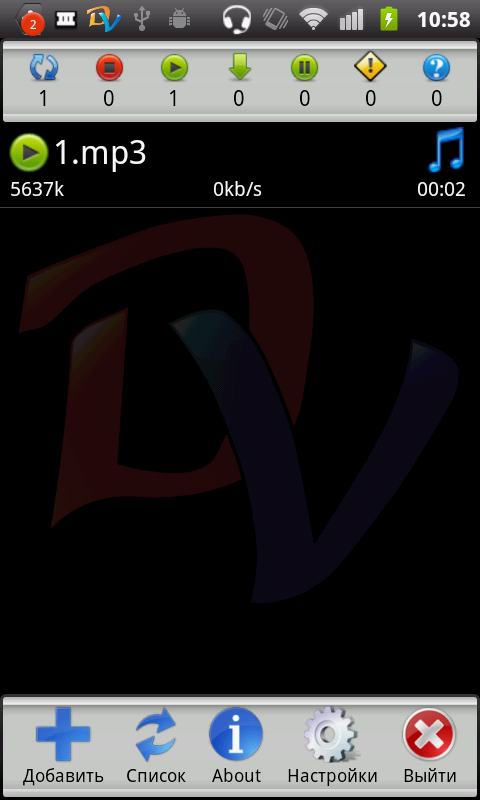
Верхняя панель представляет собой панель с значками информирующих вас о состоянии закачек.
Первый значок программы для Android информирует нас о том, сколько файлов находится в списке закачек. Несложно догадаться, что следующие два значка соответственно обозначают количество остановленных и запущенных загрузок. Следующие значки показывают количество закачек, закачек поставленных на паузу, закачек завершённых с ошибкой. Последний же обозначает закачки с неизвестным статусом. Стоить отметить, что нажатие кнопки оставляет в списке закачки с тем статусом, который выбран.
Строка состояния показывает объём скачанного, скорость закачки, полосы загрузки файла и прошедшего времени от начала загрузки. Так же в правом углу каждой закачки показана иконка обозначающая тип файла (видео, приложение, музыка).
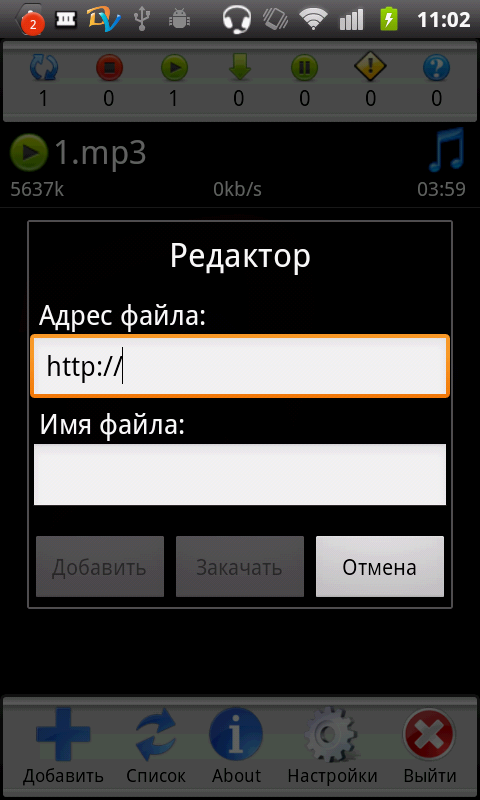
Нижняя функциональная панель содержит кнопки управляющие приложением. Кнопка «Добавить» позволяет добавить закачку. При нажатии появятся 2 текстовых поля – Адрес файла и Имя файла. Имя файла заполняется программой в соответствии с указанной ссылкой. Однако если вы желаете сохранить у себя на смартфоне его под другим именем, то его нужно изменить. Отличие клавиш «Добавить» и «Закачка» заключается в том, что «Добавить» не запускает закачку сразу и вам это придётся сделать вручную.
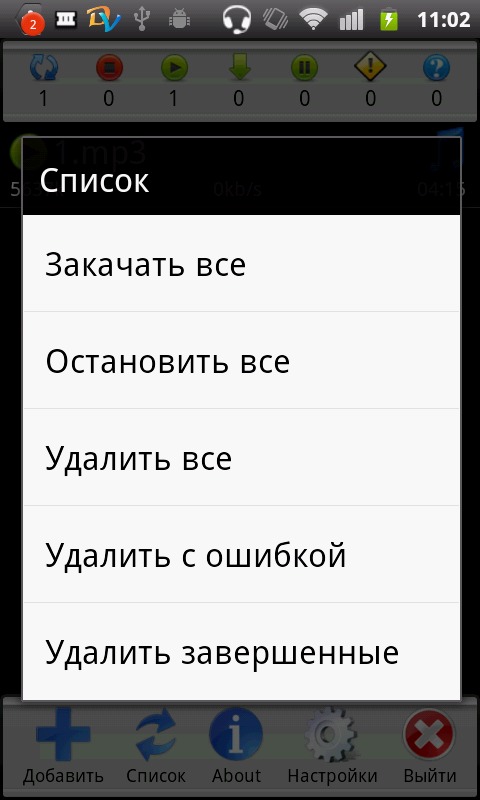
Кнопка «Список» позволяет управлять всеми закачками. Например, вы можете запустить, удалить, остановить сразу все закачки. Клавиша «Настройки» открывает меню настроек, о которых мы поговорим ниже. О значении кнопок «About» и «Выйти» догадаться не сложно.
Настройки приложения
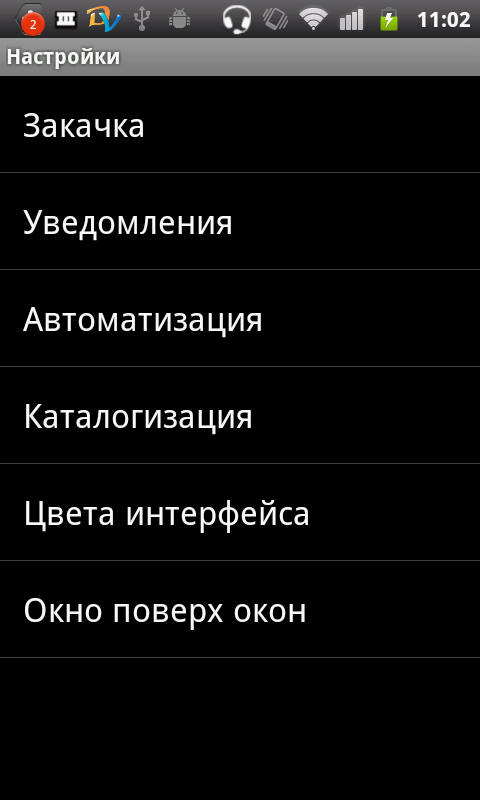
Приложение позволяет настроить себя так, как вам удобно. Количество опций сравнимо с менеджерами загрузок для Windows, таких как Download Master и др. Далее я опишу настройки, которые следует знать.
«Закачка»
Папка для файлов – указывает папку, в которую будут сохраняться скаченные из сети файлы.
Количество одновременных закачек – устанавливает число файлов, которые могут скачиваться в одно время.
Количество секций на закачку – файл закачивается отдельными частями, которые в дальнейшем собираются в один файл. Как правило, даёт выигрыш в скорости скачивания.
Максимальная скорость секции – скорость, с которой может скачиваться одна секция файла.
Таймаут зависшей секции – время после запроса, через которое. при отсутствии ответа сайта, ссылка будет считаться недоступной.
Минимальный размер секции – секция размером меньше чем указанный не будет создана, а будет скачана в составе другой.
«Уведомления»
Вибрация по окончании, звук по окончании – включает вибрацию и звук по окончании загрузки файла.
«Автоматизация»
Перехватывать из буфера – при копировании ссылки на файл из браузера либо другой программы, DVget предложит добавить закачку.
После перехвата – варианты действий после перехвата ссылки.
После закачки – варианты действий после завершения закачки файла.
Качать через Wi-Fi – устанавливает запрет на скачивание файлов через 3g и остальные виды связи кроме Wi-Fi.
Вкл. Таймер – включает загрузку файлов в требуемое время.
«Каталогизация»
Суть настройки в том, что файлы будут сохраняться в папки в зависимости от типа файла. Можно задать сохранение видео файлов в папку «Видео», а музыкальных композиций в «Музыка» и так далее.
Название: DVget
Издатель/разработчик: dimonvideo
Цена: бесплатно
Ссылка: DVget на Маркет Андройд
Вам рекомендуют ознакомиться:
 Обновление Nougat снова доступно для HTC 10 в Европе
Обновление Nougat снова доступно для HTC 10 в Европе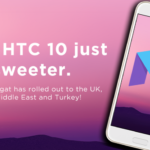 Nougat снова не доступна для HTC 10 в Европе
Nougat снова не доступна для HTC 10 в Европе Обновление Nougat доступно для HTC 10 Lifestyle
Обновление Nougat доступно для HTC 10 Lifestyle HTC 10 получил обновление Nougat в Европе
HTC 10 получил обновление Nougat в Европе
 Устаревшее ПО делает Android-смартфоны уязвимыми
Устаревшее ПО делает Android-смартфоны уязвимыми Лучшие детские игры для Андроид
Лучшие детские игры для Андроид ОС Android назвали самой надежной из мобильных
ОС Android назвали самой надежной из мобильных Android под угрозой
Android под угрозой
Комментарии (0)
Ответить
Ранее в рубрике - Обзоры приложений |
- 4HTC.ru
- Android
- Android Market
- Chrome OS
- Windows Mobile
- Windows Phone
- Windows Phone 7
- WP 7 Market Place
- Аксессуары
- Аналитика
- В мире HTC
- Видео
- Железо
- Игры
- Интервью
- Навигация
- Обзоры железа
- Обзоры игр
- Обзоры приложений
- Оформление
- Планшетники
- Приложения
- Прошивки
- Развлечения
- Разработчику
- Реклама
- Слухи
- Смартфоны
- Технологии
- Это интересно

Комментариев еще нет. Вы можете стать первым.